windows defender关闭的方法 windows defender如何关闭
Windows defender是系统预装的安全软件,其强大的安全型让安装了Windows defender的电脑不用安装其他的安全软件但是Windows defender有时会有误报的情况,有些用户就想要关闭它,但是不知道怎么操作,今天小编就教大家windows defender关闭的方法,操作很简单,跟着小编一起来操作吧。
方法如下:
方法一:
1.打开电脑Win+R键打开命令框
打开电脑,按win+R键进入cmd命令输入窗口。
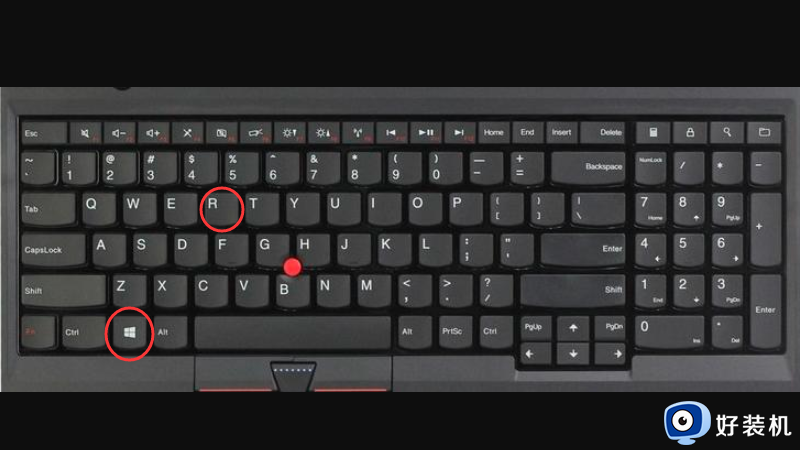
2.输入组策略命令并点击确定
在弹出的运行工具中,输入组策略命令“gpedit.msc”,并点击确定。
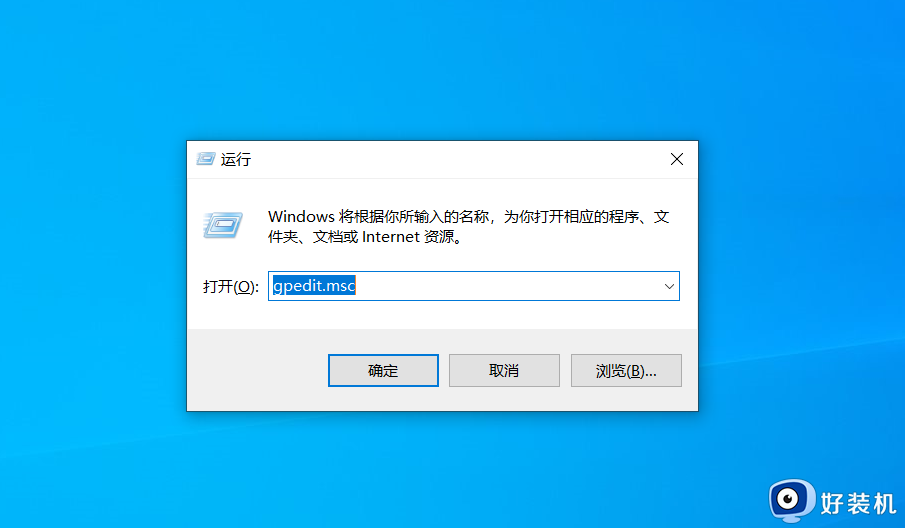
3.依次展开本地组策略并点击WindowsDefender防病毒选项
依次点击打开【本地计算机配置】-【管理模板】-【Windows组件】-【WindowsDefender防病毒】。
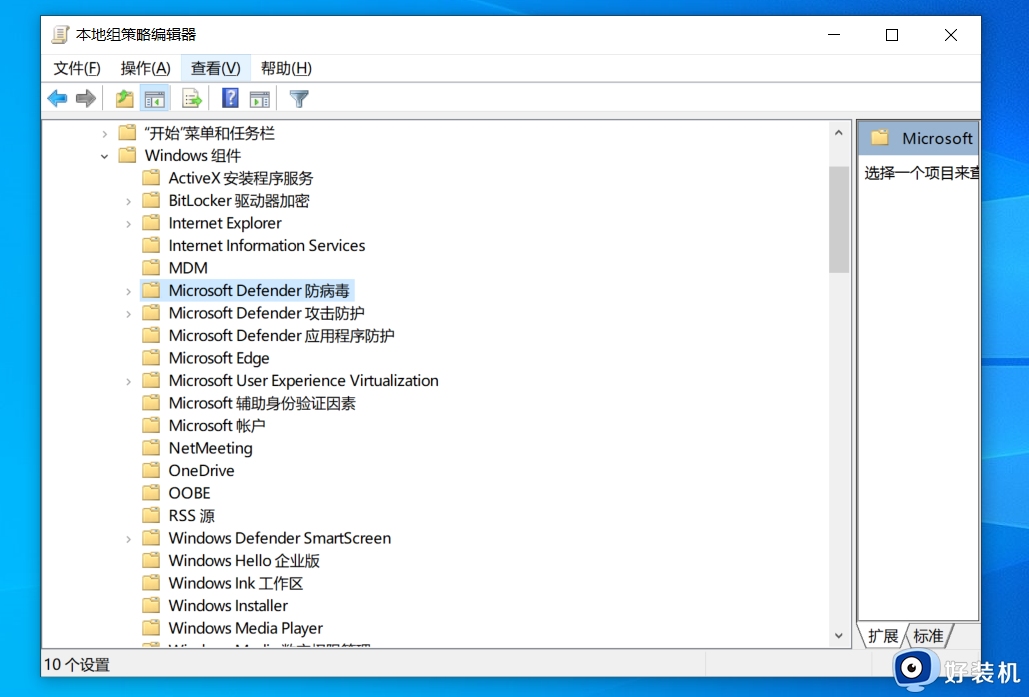
4.关闭Windows Defender
双击Windows Defender,在右侧选择“关闭 Microsoft Defender 防病毒”选项。
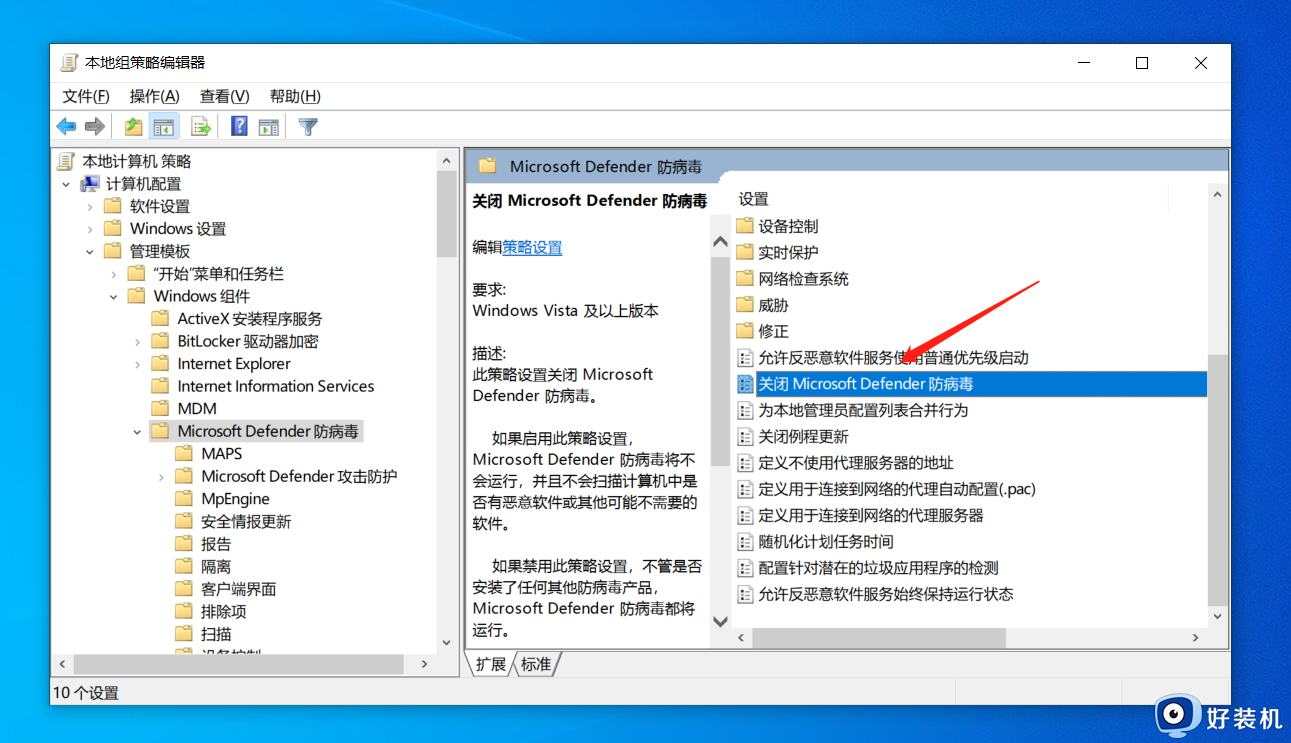
5.选择启用并点击确定
在弹出的对话框中,选择“已启用”选项,并点击下方“确定”即可。
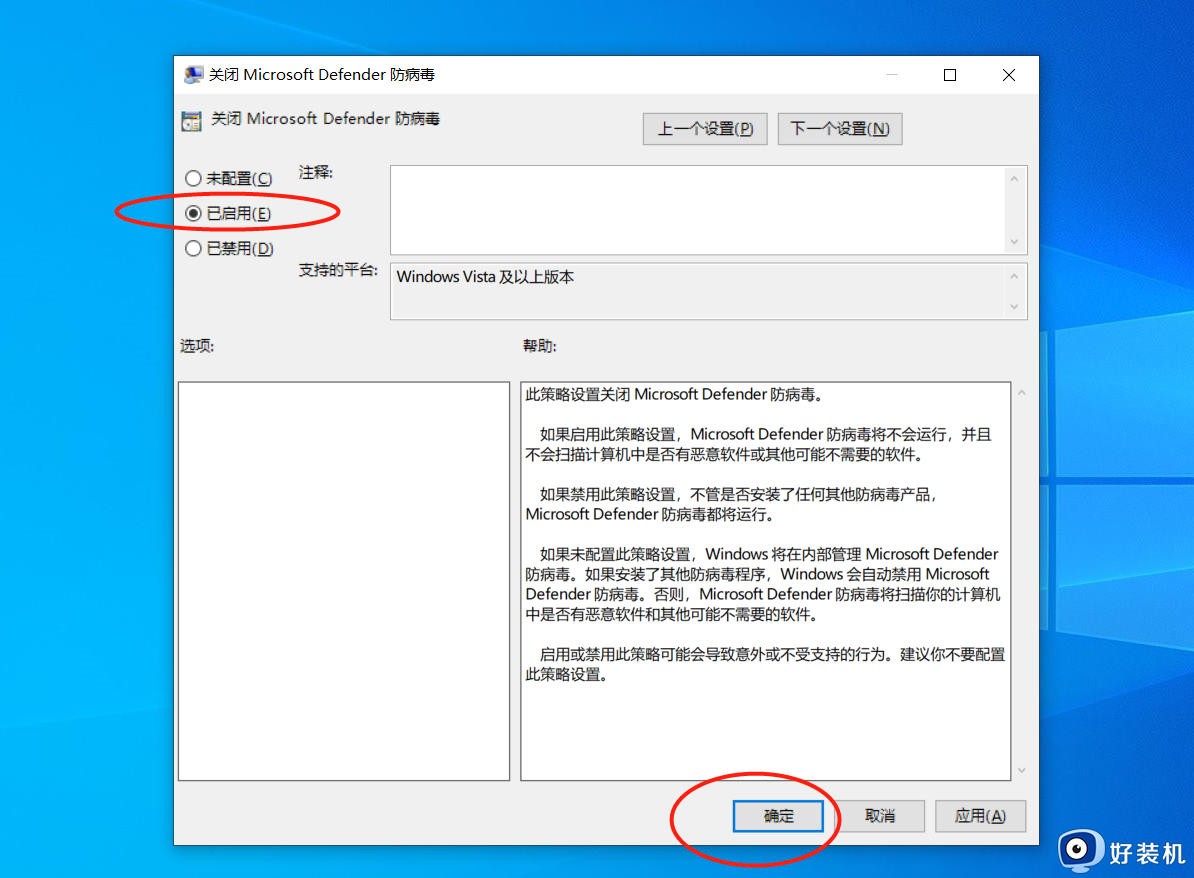
方法二:
1.快捷键打开Windows设置
打开电脑,按下键盘快捷键Win+i,打开Windows设置界面。
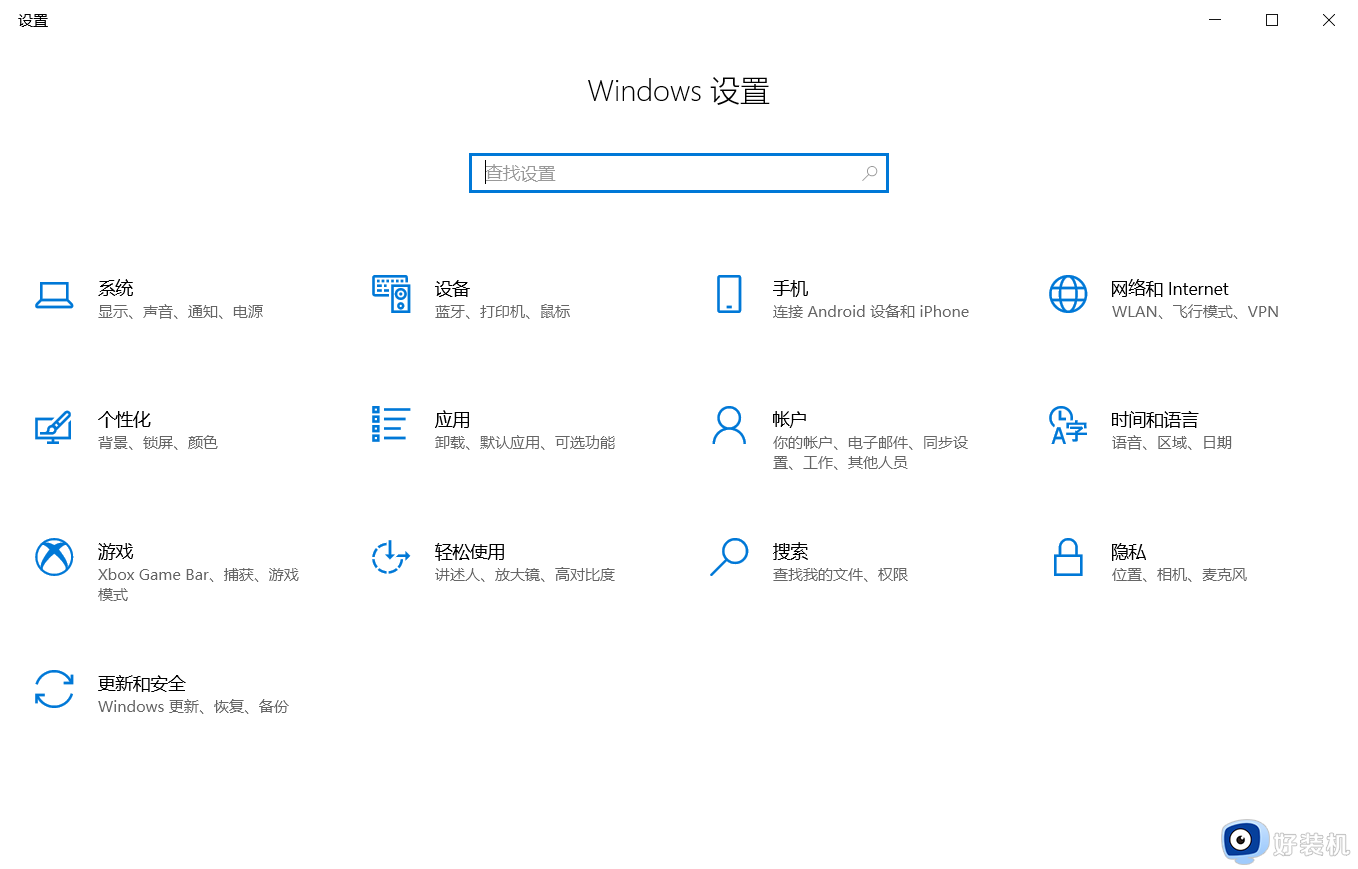
2.点击“更新和安全”选项
在下方选项中,点击“更新和安全”选项。

3.选择Windows安全中心
在弹出的界面中,选择左侧的“Windows安全中心”,右侧找到“病毒和威胁防护”选项,并双击打开。
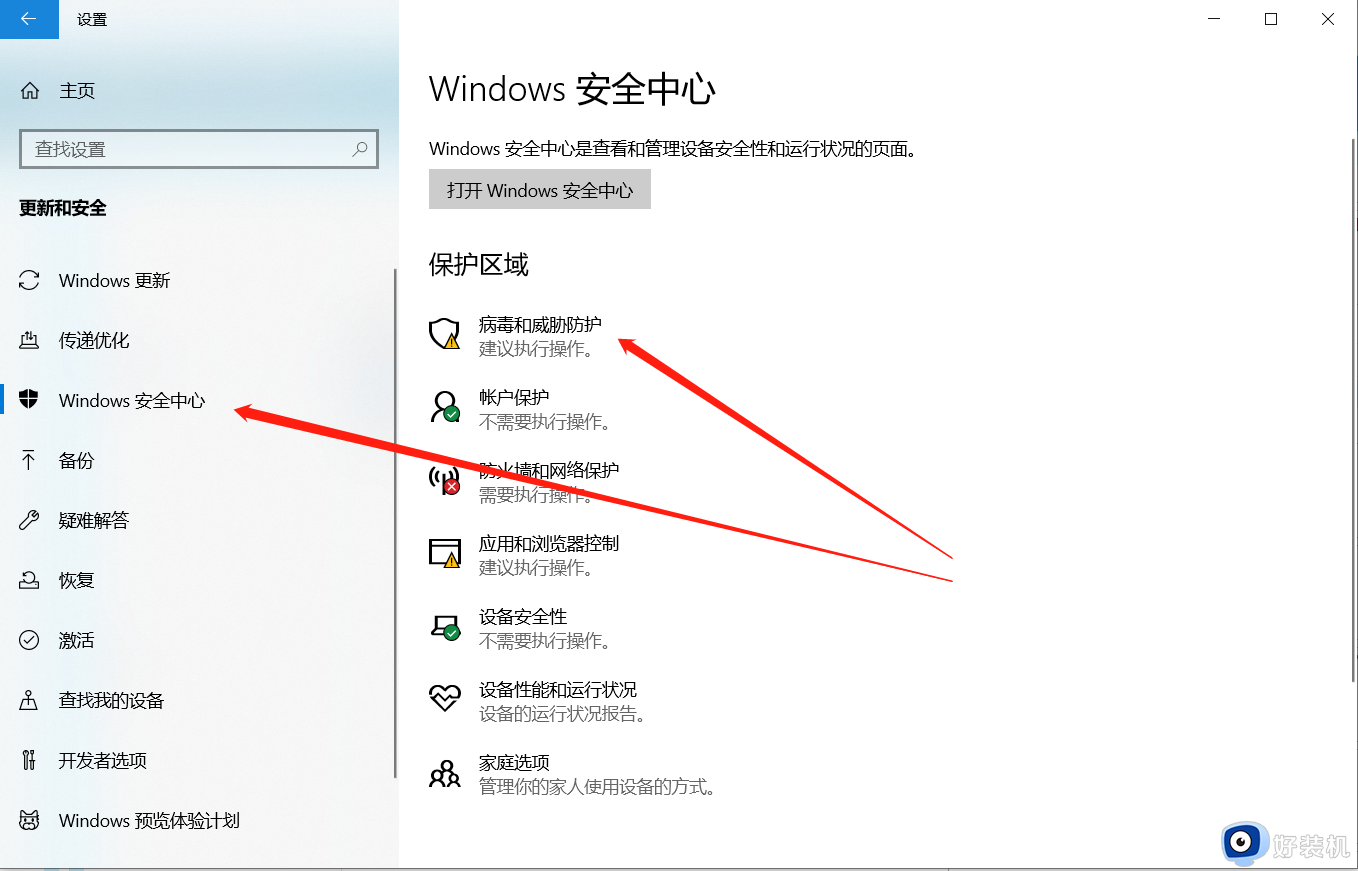
4.双击管理设置选项
在病毒和威胁防护设置下面,找到“管理设置”双击打开。
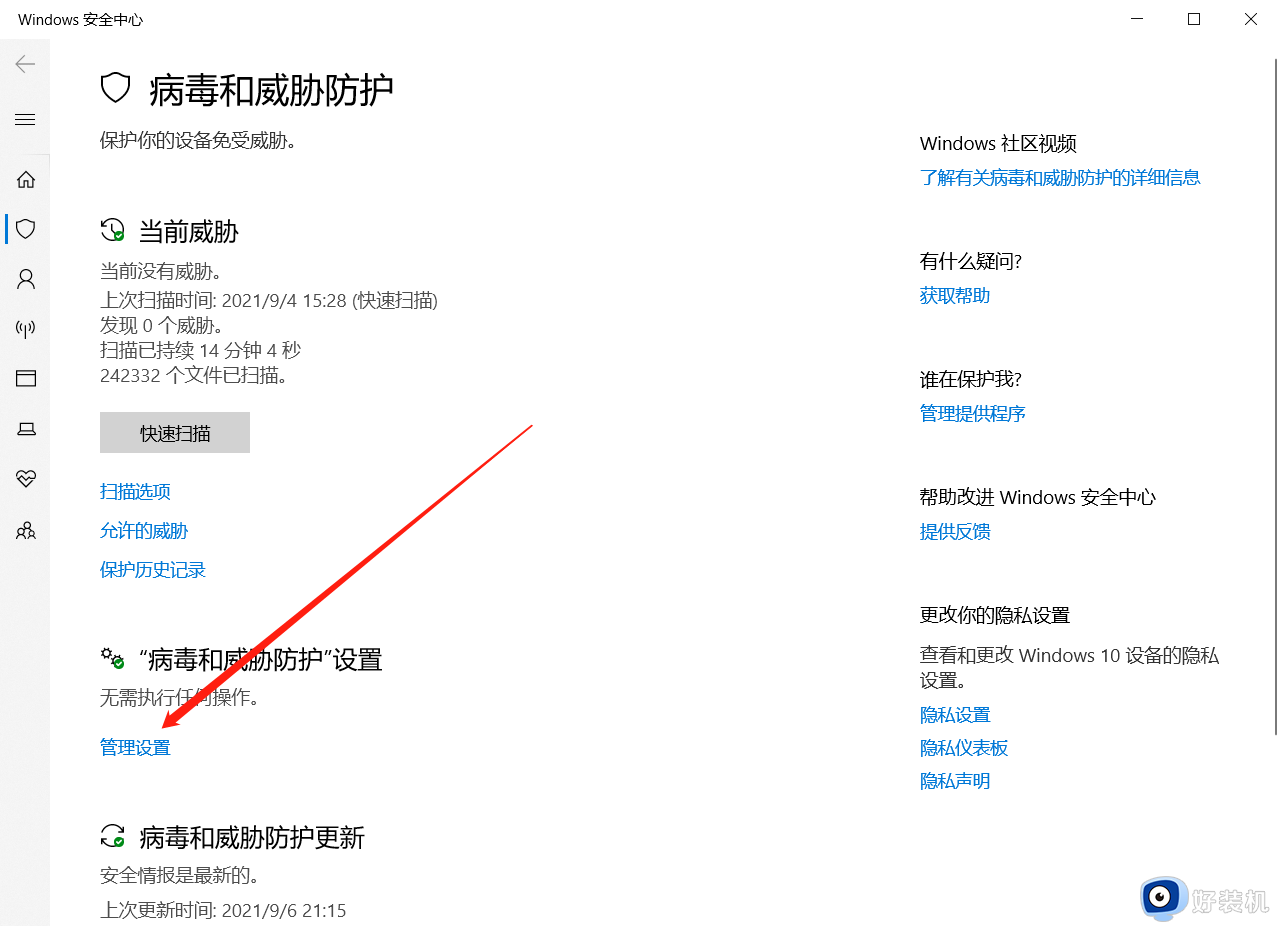
5.关闭已开启保护选项
在“病毒和威胁防护”设置界面,关闭“实时保护”,关闭“云提供的保护”,关闭“自动提交样本”三个选项,即可关闭Windows Defender。
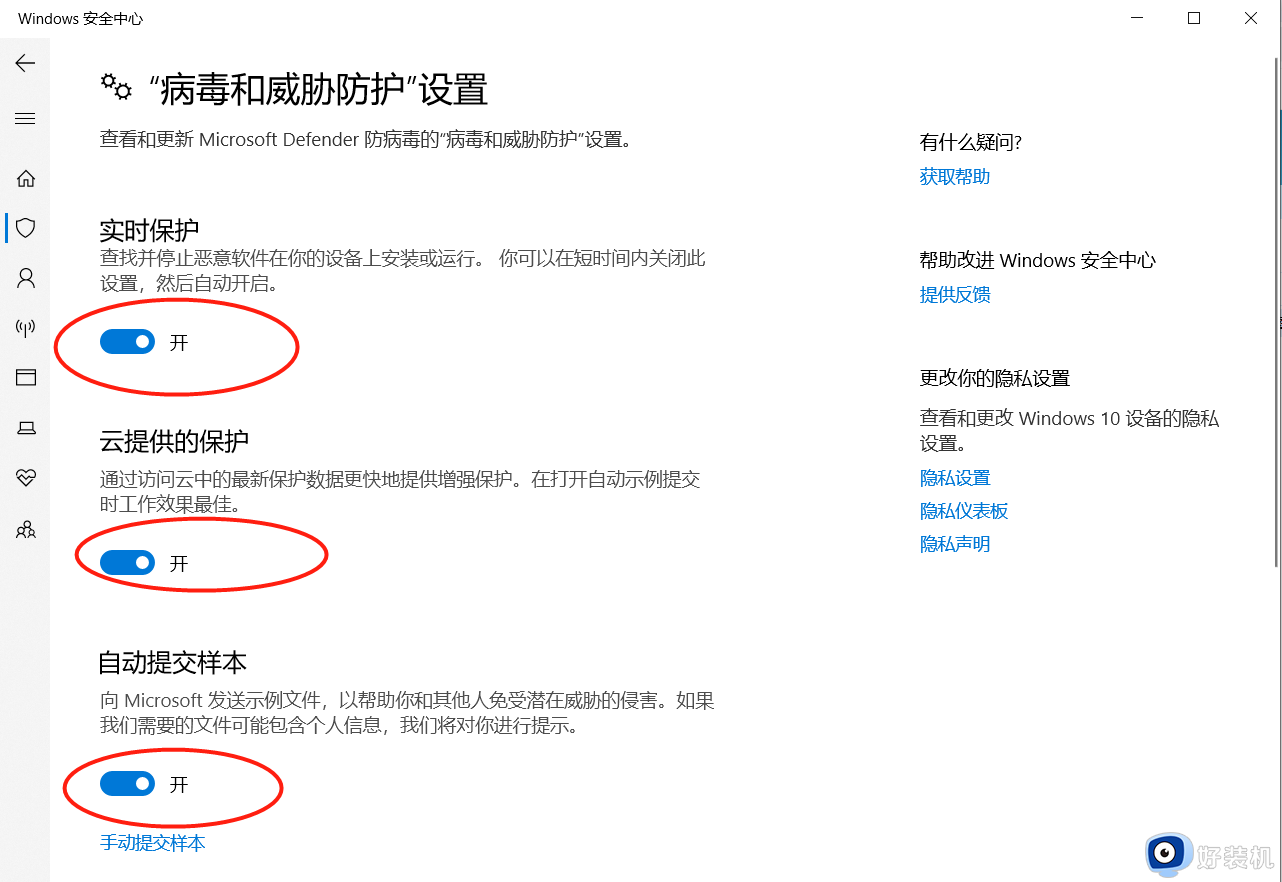
以上就是关于windows defender关闭的方法的全部内容,还有不懂得用户就可以根据小编的方法来操作吧,希望能够帮助到大家。
windows defender关闭的方法 windows defender如何关闭相关教程
- windows defender安全中心如何关闭 电脑关闭windows defender的步骤
- windows defender怎么关闭 快速关闭windows defender的方法
- 如何永久关闭windows defender实时保护怎么彻底关闭defender实时保护
- windows defender smartcreen怎么关闭 电脑关闭windows defender smartcreen的步骤
- 如何关闭Windows Defender SmartScreen已阻止启动弹窗
- 在哪启用或关闭Windows Defender防火墙 电脑如何启用或关闭Windows Defender防火墙
- windows defender smartscreen怎么关闭 快速关闭windows defender smartscreen的方法
- 怎么关掉windows defender 关闭windows defender的步骤
- windows defender什么意思 电脑关闭windows defender三种方法
- 电脑windowsdefender怎么关闭 电脑关闭windowsdefender的方法
- 电脑无法播放mp4视频怎么办 电脑播放不了mp4格式视频如何解决
- 电脑文件如何彻底删除干净 电脑怎样彻底删除文件
- 电脑文件如何传到手机上面 怎么将电脑上的文件传到手机
- 电脑嗡嗡响声音很大怎么办 音箱电流声怎么消除嗡嗡声
- 电脑我的世界怎么下载?我的世界电脑版下载教程
- 电脑无法打开网页但是网络能用怎么回事 电脑有网但是打不开网页如何解决
电脑常见问题推荐
- 1 b660支持多少内存频率 b660主板支持内存频率多少
- 2 alt+tab不能直接切换怎么办 Alt+Tab不能正常切换窗口如何解决
- 3 vep格式用什么播放器 vep格式视频文件用什么软件打开
- 4 cad2022安装激活教程 cad2022如何安装并激活
- 5 电脑蓝屏无法正常启动怎么恢复?电脑蓝屏不能正常启动如何解决
- 6 nvidia geforce exerience出错怎么办 英伟达geforce experience错误代码如何解决
- 7 电脑为什么会自动安装一些垃圾软件 如何防止电脑自动安装流氓软件
- 8 creo3.0安装教程 creo3.0如何安装
- 9 cad左键选择不是矩形怎么办 CAD选择框不是矩形的解决方法
- 10 spooler服务自动关闭怎么办 Print Spooler服务总是自动停止如何处理
